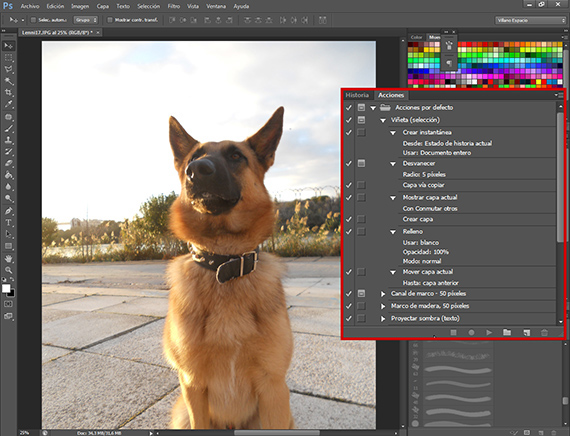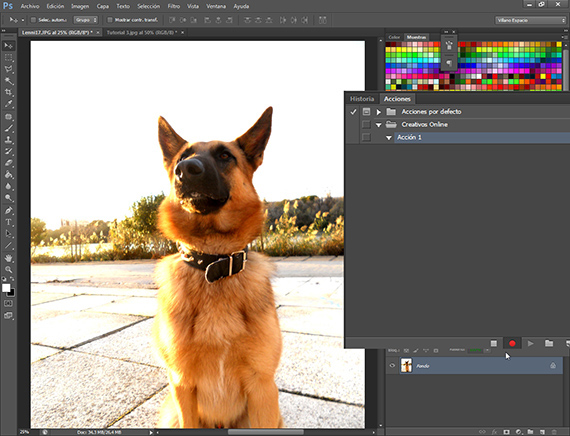在這部分 教程:使用Adobe套件進行批處理, 我們將開始教程編程以自動執行 工作.
安排一個動作是 Photoshop中 但是,租用問題很容易出現:什麼是股份?
一股 Photoshop中 它是要執行的一組預設和編程命令。 假設我們必須同樣處理150張照片。 好吧 Photoshop中 我們可以選擇記錄要執行的命令行,然後按一下按鈕即可重複執行,因為我們可以通過按功能鍵來對它們進行編程。
正如我們在上一部分中所解釋的那樣,在教程:教程:開發Action之前對Adobe套件(第3部分)進行批處理工作,有必要知道該怎麼做,並徹底準備前面的步驟,以免出現問題。後來。 為此,我們準備了一張紙,其中寫下了對照片進行的處理以及處理的順序。
動作窗口
要進入動作窗口,我們只需要轉到路線 窗口動作,然後從那裡訪問。 “動作”窗口通常與“歷史記錄”窗口關聯。 找到它之後,我們將默認看到它如何有一個名為Actions的文件夾。 如果打開該文件夾,則將在默認情況下找到該文件夾帶來的幾個動作 Photoshop中 CS6,它作為一個動作示例。 如果我們看一下,我們將在Action名稱旁邊看到一個指向右邊的三角形,如果按下它,我們將能夠看到該Action執行以實現其目標的所有命令。 在該命令旁邊,出現另一個三角形,如果我們按它,它將告訴我們該命令在執行它的Action中使用什麼值。 在“動作”窗口的底部邊緣,我們找到了幾個選項,這些選項將與我們一起使用。
開始創建動作
在“動作”窗口的底部,我們將看到從右側開始的幾個符號,我將對其進行解釋:
- 刪除:用於刪除動作或動作中的命令。
- 創建新動作:在您選擇的動作組中創建一個新動作。
- 創建新組:創建一個新組來放置您的操作。
- 執行選擇:播放選定的動作。
- 開始記錄:開始記錄動作的過程。
- 停止:停止錄製或執行動作。
使用這些命令,我們將對一個Action進行編程,然後將允許我們每批執行幾張照片。要訪問Actions窗口中的更多選項,我們轉到Actions窗口框的右上部分,我們將看到一個符號是3條水平線和一個指向側面的三角形。 我們單擊箭頭,然後在“操作”窗口中訪問更多選項。 我們找到第一個選擇 按鈕模式 它簡化了操作動作的過程,將窗口變成一個數字按鈕面板,您只需單擊該按鈕即可使其播放。 它還具有前面提到的相同選項,我建議您自己進行更多選擇,因為一旦您解釋了該過程,它們將非常有用。 審核完成後,我們將開始執行該操作。
預編程
在開始對Action進行編程之前,讓我們準備將要插入Action中的命令和值的論文。 我們必須知道,這些命令將為整個 工作。 一旦我們決定好並準備好,我們便開始錄製。
錄音中
要開始錄製,首先我們要創建一組新的動作,我們將其稱為 在線廣告.
在該組動作中,我們將創建一個新的動作。 我們單擊“創建新動作”,然後將打開一個對話框,您可以在其中選擇幾個選項,包括選擇一種顏色(將用於按鈕模式)或將該功能鍵之一與一個動作相關聯的選項(非常有用)。 ,我們也可以將其與 Ctrl或Shift.
給了提供選項的記錄按鈕後,我們將按照指示的順序繼續使用之前指出的命令和值對其進行編程。對它們進行編程只需執行命令即可,即在Action中編寫命令 強度, 我們只需要運行該工具,而不必忘記應用我們設置的值,它將被自動記錄.AL最後,為了使其正常工作,我們將放置命令 另存為。 完成所有命令的執行後,我們將單擊“停止”選項,並且記錄了動作並隨時可以使用。
在本教程的下一部分中,我們將看到Actions具有的一些Recording選項,並且我們將開始使用它。 工作 每批。
更多信息-教程:教程:使用Adobe套件進行批處理(第3部分)